Cara Membuat Bukti Cetak Pendaftaran PPDB Online Otomatis dengan Google Form dan Google Spreadsheets
 |
| Bukti Cetak PPDB Online |
Cara membuat bukti kartu pendaftaran PPDB online sebenarnya sangat mudah sekali dan bisa Anda coba praktikkan sekarang juga secara gratis. Yaitu dengan aplikasi Google Formulir, Google Docs, dan Google Spreadsheets. Semua aplikasi tersebut sudah terintegrasi kedalam Google Drive.
Bagaimana jika sudah membuat Formulir Pendaftaran Online dengan Google Formulir, namun belum membuat kartu bukti pendaftaran?
Jika Anda sebelumnya sudah membuat Form PPDB Online, maka hanya perlu mengintegrasikan dengan Google Spreadsheets agar terkoneksi langsung dengan kartu bukti pendaftaran.
Adapun Sebaliknya, jika Anda belum membuat Formulir PPDB Online maka silahkan bisa ikuti tutorialnya lengkapnya disini.
Cara Membuat Bukti Cetak Pendaftaran PPDB Online Otomatis dengan Google Form dan Google Spreedsheets
Ok langsung saja ke TKP. Namun sebelum membuat Bukti Cetak Pendaftaran PPDB Online perlu Anda perhatikan daftar isi singkat dibawah ini:
- Membuat Kartu Bukti Pendaftaran dengan Micrososft Word
- Upload Kartu ke Google Drive
- Membuka Kartu dengan Google Docs
- Membuat Formulir PPDB Online dengan Google Form (Jika sudah dibuat, lewati langkah ini)
- Membuat Spreadsheets
- Setting mengintegrasikan Kartu (Google Docs) dengan Autocrap
- Tes Daftar online, lalu cek di email pendaftar dan cetak. selesai
Itulah langkah-langkah garis besarnya yang perlu Anda perhatikan. Ok langsung saja kita praktikkan bagaimana cara membuat kartu pendafatarn online, ikuti langkah-langkahnya dibawah ini:
>> Tahap Pertama:
(1). Buka Microsoft Word. Lalu buat format kartu bukti pendaftaran PPDB. Data dalam format seperti: Kop sekolah serta alamat simpan paling atas. Lalu Tulis judul dengan nama "Bukti kartu pendaftaran" atau "Surat Keterangan PPDB" atau apapun itu namanya terserah Anda. Lalu tulis biodata siswa seperti: Nama Siswa, NISN, Asal Sekolah dan Email. Paling bawah tuliskan titi mangsa dan tanda tangan panitia atau kepala sekolah.
(2). Penting dan perhatikan!!! Pada kolom isian biodata Nama Siswa, NISN, Asal SD, dan Email, isi dengan nama yang sama sambil bubuhkan 2 tanda kurung sudut buka dan 2 tanda kurung sudut tutup, misal:<<Nama Siswa>> <<NISN>><<Asal SD>>. Tujuanya nanti hanya data tersebut yang akan ditautkan dengan data PPDB di Google Formulir. Lihat gambar:
(3). Selesai membuat kartu bukti pendaftaran, silahkan save terlebih dulu di Microsoft Word.
(4). Selanjutnya buka Google Drive dan upload kartu bukti pendaftaran tadi. Selesai upload, buka kartu cetak pendaftaran dengan Google Docs. Setelah terbuka silahkan cek lagi kartunya jika ada data yang ditambahkan atau dikurangi. Lalu save dengan format Google Docs.
(5). Pada tahap ini jika Anda sudah membuat Form PPDB di Google Formulir maka cukup langsung buka. Sebaliknya Jika belum membut form PPDB maka buat terlebih dahulu, caranya bagaimana? silahkan ikuti tutorialnya disini.
Biodata penting dalam Formulir Pendaftaran yang wajib ada seperti: Nama Siswa, NISN, Asal SD, Tempat lahir, tanggal lahir, Nomor Ujian, Nomor Ijasah, Data orang tua seperti nomor KK, nomor KTP , alamat lengkap, dll.
Silahkan data tersebut sesuaikan dengan kebutuhan masing2 sekolah. Saran saya agar pendaftar tidak terlalu puyeng, cukup isi yang pentingnya saja. Nanti setelah daftar ulang data lainnya bisa dilengkapi.
(6). Selesai membuat form PPDB, pada menu respon buat Spreadsheets formulir PPDB. Caranya silahkan klik buat. Lalu buka Spreadsheet Form Pendaftaran maka akan tampil beberapa sheet sesuai dengan pertanyaan yang telah dibuat di Google Form, seperti: Nama siswa, NISN, Asal Sekolah dan lainnya.
(7). Tahap ini kita akan menggabungkan antara format cetak pendaftaran yang sudah di save di Google Docs dengan data Spreadsheet dari Google Formulir.
Cara kerjanya seperti ini: Siswa baru input data di Google Formulir PPDB >> data masuk ke Spreadsheet >> data ngelink ke kartu cetak >> kartu dikirim ke email siswa sebagai bukti pendaftaran.
(8). Cari pengaya atau Add on di menu header Spreadsheet lalu cari aplikasi AUTOCRAT dan install sampai selesai. Selesai diinstal klik open lalu klik News Job. Setelah Terbuka isi "Name Your Merge Job" misalkan dengan "Kartu Bukti Pendaftaran PPDB". Selanjutnya klik "Next"
(9). Setelah terbuka pada "Choose Template" pilih Drive. Disini silahkan cari file template format kartu pendaftaran yang sudah Anda buat dan simpan di Google Drive. Setelah ketemu pilih dan klik "next".
(10). Pada tahap ini cocokan Nama Siswa, NISN, Asal Sekolah, dan Email dengan nama dan data yang sama pada Map Source. Selanjutnya klik "Next"
(11). Setelah terbuka "File Setting" pada File Name isi dengan "Kartu Bukti Pendafataran PPDB" dan <<Nama Siswa>>. Artinya data akan diambil mulai dari nama siswa. Penulisan Nama Siswa samakan dengan penulisan pendaftaran Google Form. Selanjutnya pilih Type File PDF. File ini yang akan di kirim otomatis ke email siswa pendaftar. Selanjutnya klik next.
(12). Pilih folder dimana akan menyimpan data-data bukti formulir pendaftaran. Jika sudah benar silahkan klik next. Selanjutnya akan terbuka menu Share Docs dan Sends Email. Karena akan dikirim via email, maka pada tujuan pengiriman tulis <<Email Address>>. Lalu pada "Replay To" Tulis dengan" Kartu Bukti Pendaftaran << Nama Siswa>>. Lalu klik next
Catatan: Penulisan Email Address dan Nama Siswa harus sesuai dengan penulisan pada Formulir Pendaftaran. Atau silahkan kopi paste dari Google Spreadsheets. Selanjutnya klik next.
(13). Setelah terbuka Add/Remove Job Triggers pilih YES. Selanjutnya akan ada notikasi" You Must Enable Triggers For This Project ........ maka pilih YES lalu SAVE. Selesai sudah
>>Tahap Kedua:
Setelah tahapan diatas selesai selanjutnya kita cek apakah kartu soal tersebut otomatis terkirim ke email pendaftar atau tidak. Caranya:
- Buka Formulir Pendaftaran yang sudah dibuat dengan Google Formulir
- Klik menu preview, untuk melihat tampilan sementara formulir pendaftaran PPDB online
- Isi formulir tersebut sesuai dengan instrumen yang sudah dibuat. Wajib cantumkan alamat email Anda. Setelah diisi lengkap, klik kirim.
- Selanjutnya buka email. Apabila berhasil maka surat atau bukti pendaftaran online akan terkirim otomatis ke email Anda.
- Tak hanya cek di email Anda atau pendaftar, cek juga di folder Google Drive dimana tadi tempat nyimpan file kartu bukti pendaftaran.
- Cek dibawah ini contoh bukti kartu pendaftaran yang sudah diisi dan terkirim ke emai:
Nah itulah Cara Membuat Bukti Cetak Pendaftaran PPDB Online Otomatis dikirim langsung ke alamat emal siswa. Saya rasa kartu ini perlu dibuat oleh panitia pendaftaran sebagai bukti bahwa siswa tersebut benar-benar sudah daftar dan agar tidak terjadi kesalahpahaman data kedepannya. Trims semoga bermanfaat, aamiin.

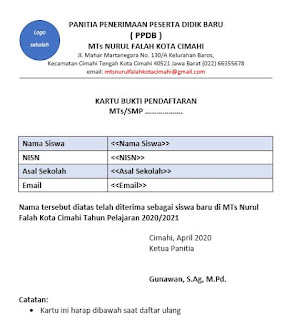
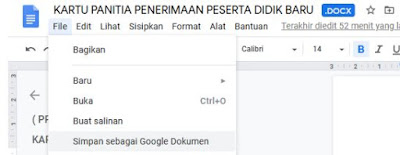

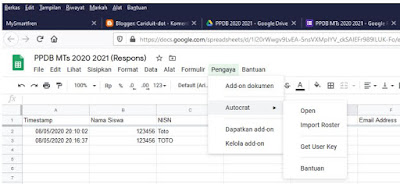
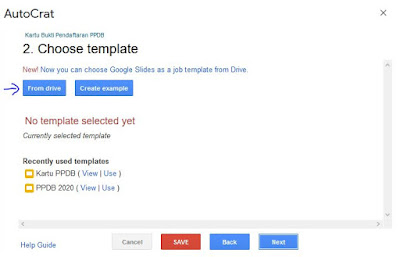
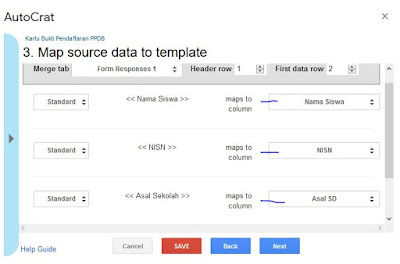
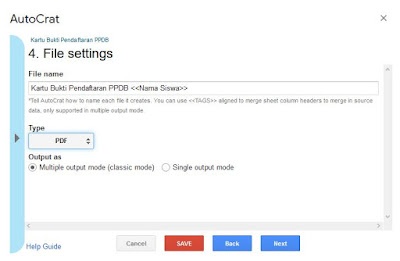

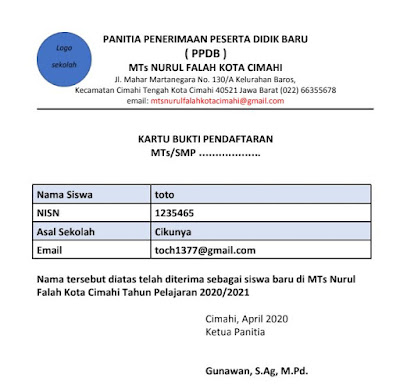
ASSALAMUALAIKUM, Min, mohon bantuannya, knapa pas mau disave pada langkah terakhir ada tulisan "ERROR "EMAIL SUBJECT MISSING"
ReplyDeleteCoba cek penulisan email di Menu Share Docs(langkah 12) dicocokan dengan penulisan email di Speadsheet/Form Pendaftaran. Misal: Penulisan di Form Pendafataran "Email" maka di Share Docs juga harus "Email". Jangan lupa samakan juga seperti pada langkah ke-10
Deleteatau email tujuan (Pendaftar) belum terintegrasi dengan Autocrap
DeleteASSALAMUALAIKUM min, mhn bantuannya kenapa bukti pendaftaran nya tidak terkirim ke email pendaftar.
ReplyDeletesedangkan di google drive file PDF/bukti pendaftaran nya ada.
trims sebelumnya
1. Coba dicek pada langkah 10 dan 12 pa. 2. Mungkin alamat emailnya tidak valid. 3. atau bisa lagi loading / kecepatan internet
Deletekalau misal laangsung cetak tanpa kirim ke email bisa gak ya ?
ReplyDeleteAlhamdulillah saya berhasil menerapkan tutorial ini
ReplyDeleteTerima kasih, sukses selalu Pa
DeleteAssalamualaikum...
ReplyDeleteKenapa Autocrat nya tdk bisa muncul ya, padahal sudah saya instal dan sempat saya gunakan tapi belum sampai selesai saya keburu pencet save, yang seharusnya asih klik next. mohon pencerahannya.
Matur suwun
coba restart Pak/muat ulang halaman spreesheatnya
DeleteTau bersihkan cache browsernya serta logout akun dulu, lalu login lagi dengan akun yang dipakai untuk Autocrat
DeleteSemisal min langsunh cetak atau save tanpa di kirim ke email pendaftar bisa gak??
ReplyDeletePaling email pendaftarnya tidak usah dicantmkan pa.
DeleteMaaf tanya, Saya sudah berhasil bikin, dan di Drive nya hasil nya muncul, tp ke email gak ada, dan di Google form nya memang saya tidak ada permintaan emaill
ReplyDeleteApakah di Google Form nya peserta harus isi email? kita wajibkan mereka isi email?
Terimakasih
Iya pak di Google Formnya harus sertakan email, ada di nomor 12. Terima kasih sukses pak
DeleteAlhamdulillah.., Terima kasih Mas atas tutorialnya... sy sdh berhasil...
ReplyDeleteTerima kasih...